了解海鸥期权结构: 综合指南
了解海鸥期权结构 在投资世界里,有许多不同的策略和结构可供交易者和投资者用来增强他们的投资组合。 海鸥期权就是其中一种。 虽然听起来有些异想天开,但海鸥期权是一种复杂而精密的策略,可以为投资者提供获得巨大收益的机会。 目录 海鸥期权结构概述 海鸥期权的主要特点和优势 常见问题: 什么是海鸥期权结构? …
阅读文章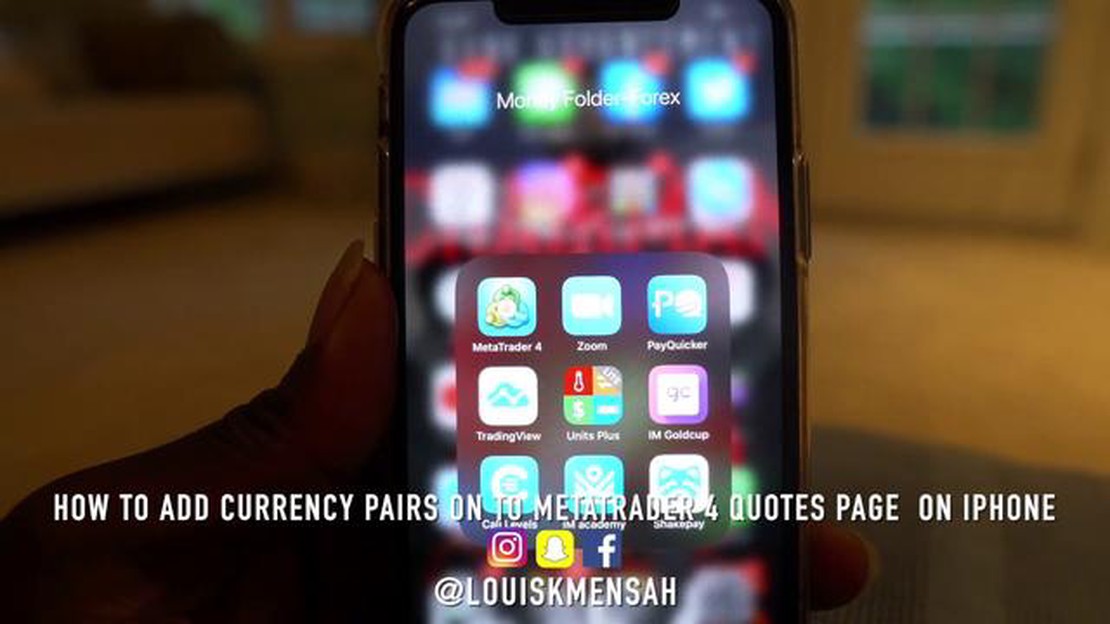
如果您是使用 iPhone 版 MetaTrader 4 (MT4) 的活跃交易者,您可能希望在交易平台中添加更多货币对。 通过添加更多货币对,您可以获得更广泛的交易机会,并使您的交易组合多样化。
向 iPhone MT4 添加货币对是一个简单的过程,只需几个简单的步骤即可完成。 在本分步指南中,我们将指导您完成在 iPhone MT4 平台上添加货币对的过程,确保您掌握所有必要信息。
首先,您需要打开 iPhone 上的 MetaTrader 4 应用程序。 打开应用程序后,点击屏幕底部的 “报价 “选项卡。 这将显示 MT4 平台上当前可用的货币对列表。
接着,点击屏幕右上角的 “+“图标。 这将弹出一个搜索栏,您可以在此输入想要添加的货币对名称或符号。 输入所需货币对后,点击搜索列表中的匹配结果,将其添加到 MT4 平台。
对您希望添加的其他货币对重复此过程。 您可以轻点 “报价 “选项卡,向左或向右滑动,在不同货币对之间进行导航,从而轻松管理添加的货币对。 按照这些简单的步骤,您就可以定制自己的 iPhone MT4 平台,以满足自己的交易需求。
在本指南中,我们将指导您完成向 iPhone MT4 交易平台添加货币对的过程。 按照以下简单步骤,即可开始在移动设备上交易您所需的货币对:
步骤 1: 在 iPhone 上打开 MT4 应用程序。 如果尚未安装,请访问 App Store 并下载 MetaTrader 4 应用程序。
第2步: 应用程序打开后,输入您的账户信息登录。 如果您还没有交易账户,可以点击 “开立账户 “按钮创建账户。
步骤 3: 登录后,您将看到 MT4 交易平台界面。 在屏幕底部,点击以图形表示的 “报价 “图标。
步骤 4: 报价屏幕将显示货币对列表。 要添加新的货币对,请点击屏幕右上角的 “+“图标。
第 5 步: 屏幕将显示搜索栏。 输入要添加的货币对名称或符号(如欧元/美元)。 应用程序将显示匹配的货币对列表。
步骤 6: 从搜索结果中点击所需的货币对。 应用程序会将其添加到您的 “报价 “屏幕,您就可以看到其实时买入价和卖出价。
步骤 7: 重复步骤 4 至 6,添加更多货币对。 您可以添加任意数量的货币对进行监控或交易。
第 8 步: 要自定义货币对列表,请点击屏幕左上角的 “编辑 “按钮。 在这里,您可以重新排列货币对的顺序,或删除您不想再监控的货币对。
步骤 9: 添加所需货币对后,点击 “完成 “按钮保存更改。 现在,您可以在 iPhone MT4 平台上轻松监控和交易选定的货币对。
*注意:货币对的可用性可能因您的经纪商和账户类型而异。
恭喜您! 您已成功将货币对添加到 iPhone MT4 交易平台。 现在,您可以随时随地了解最新市场价格,做出明智的交易决策。
另请阅读: 了解外汇交易机制:外汇交易到底是如何运作的?
要在 iPhone MT4 上添加货币对,您首先需要下载并安装应用程序。 以下是分步指南:
第 1 步:进入 App Store
打开 iPhone 上的 App Store,在搜索栏中搜索 “MT4”。 在搜索结果中看到 MT4 应用程序后,点击它打开应用程序页面。
第 2 步:下载应用程序
在 MT4 应用程序页面,点击 “获取 “或 “安装 “按钮开始下载应用程序。 应用程序将开始下载并安装到您的 iPhone 上。
第 3 步:打开应用程序
在 iPhone 上成功安装应用程序后,点击主屏幕上的图标打开应用程序。
第 4 步:登录或创建账户
另请阅读: 了解 Beckhoff TwinCAT: Beckhoff 自动化软件综合指南
首次打开 MT4 应用程序时,您需要使用现有 MT4 账户登录或创建新账户。 如果您已有账户,请输入您的登录凭证,然后点击 “登录”。 如果没有账户,请点击 “新账户 “创建一个账户。
第 5 步:自定义设置
登录或创建账户后,您可以根据自己的喜好自定义设置。 您可以设置警报、更改图表时间框架、修改指标等。
第 6 步:添加货币对
自定义设置后,您就可以向 iPhone MT4 添加货币对了。 为此,请点击屏幕底部的 “报价 “选项卡,然后点击 “+“号搜索并添加您要交易的货币对。
就是这样! 您已经在 iPhone 上成功下载并安装了 MT4 应用程序,并添加了货币对。 现在,您可以开始随时随地进行外汇交易了!
要在 iPhone MT4 上添加货币对,首先需要在 iPhone 上打开 MT4 应用程序。 如果您尚未下载该应用程序,可以在 App Store 中找到它。
打开应用程序后,您需要登录 MT4 账户。 如果您还没有账户,可以通过您的经纪商创建一个。 如果您已有账户,请点击 “使用现有账户登录 “选项,然后输入您的账户登录名和密码。
登录后,您就可以访问 MT4 账户,查看账户余额、开仓交易和分析市场。 现在,您可以向 iPhone MT4 添加货币对了。
要在 iPhone MT4 应用程序的观察列表中添加货币对,请按照以下简单步骤操作:
您还可以通过重新排列货币对的顺序或删除不再关注的货币对来定制您的观察清单。 为此,请按照以下步骤操作:
将货币对添加到观察列表后,您就可以轻松监控其价格并做出明智的交易决策。 这是一项方便的功能,可以让您随时了解最新的市场动向。
记住定期更新您的观察清单,以反映您的交易偏好并适应不断变化的市场条件。 有了 iPhone MT4 应用程序,您可以在旅途中毫不费力地管理和跟踪您最喜爱的货币对。
MT4 是 MetaTrader 4 的缩写,是一种流行的交易平台,许多交易者使用它来交易各种金融工具。
在 iPhone MT4 中添加货币对可让您直接从移动设备监控和交易这些货币对,从而为您的交易提供更大的灵活性和便利性。
了解海鸥期权结构 在投资世界里,有许多不同的策略和结构可供交易者和投资者用来增强他们的投资组合。 海鸥期权就是其中一种。 虽然听起来有些异想天开,但海鸥期权是一种复杂而精密的策略,可以为投资者提供获得巨大收益的机会。 目录 海鸥期权结构概述 海鸥期权的主要特点和优势 常见问题: 什么是海鸥期权结构? …
阅读文章行使 ISO 股票期权: 综合指南 ISO 股票期权可以让你以折扣价购买公司股票,是你整个薪酬方案的重要组成部分。 然而,了解如何行使这些期权可能会让人望而生畏,尤其是如果你是股票期权领域的新手。 在这本循序渐进的指南中,我们将指导你完成行使 ISO 股票期权的过程,从了解关键条款和要求到进行实际交 …
阅读文章什么是 Learnsql 中的移动平均线? 说到数据分析和预测,最常用的技术之一就是移动平均线。 在 LearnSQL 中,了解如何计算和使用移动平均线对于根据历史数据趋势做出明智决策至关重要。 目录 LearnSQL 中移动平均线的定义 什么是移动平均法? 常见问题: 什么是移动平均线? 移动平均 …
阅读文章什么是最适合用于交易机器人的加密货币? 您是否希望在加密货币交易领域实现利润最大化? 最有效的方法之一就是利用交易机器人。 这些自动化工具可以帮助您更快地执行交易,利用市场动向,消除人为错误。 但是,您应该选择用这些机器人交易哪种加密货币呢? 在本文中,我们将探讨最适合交易机器人的加密货币,以及它们 …
阅读文章艾略特波交易是否有利可图? 艾略特波浪理论(Elliott Wave Theory)由拉尔夫-纳尔逊-艾略特(Ralph Nelson Elliott)于 20 世纪 30 年代提出,是交易者用来预测市场走势的一种流行方法。 该理论基于这样一种信念,即市场价格遵循可预测的模式,可以识别并利用这些模式 …
阅读文章Tradingview 中的最佳枢轴点 说到成功的交易,拥有一个可靠的指标至关重要。 枢轴点就是这样一个在交易者中广受欢迎的指标。 枢轴点在技术分析中用于确定潜在的支撑位和阻力位。 目录 探索 Tradingview 上的顶级枢轴点,实现盈利交易 什么是枢轴点? 如何使用枢轴点取得交易成功 常见问 …
阅读文章